win10怎么进入锁屏界面
更新时间:2024-02-03 09:56:56作者:xiaoliu
Win10是目前最受欢迎的操作系统之一,它为我们提供了许多便利和个性化的功能,其中锁屏界面是我们每天使用电脑时都会接触到的一部分。如何进入Win10的锁屏界面呢?其实很简单,只需要按下键盘上的Win键即可。当我们进入锁屏界面后,如果想要设置自动进入锁屏,也可以通过一些简单的步骤来实现。接下来我们将一起探索Win10进入锁屏界面的方法以及如何设置自动进入锁屏,让我们的电脑使用更加便捷和个性化。
步骤如下:
1.我们在电脑桌面上点击左下角的开始按钮。
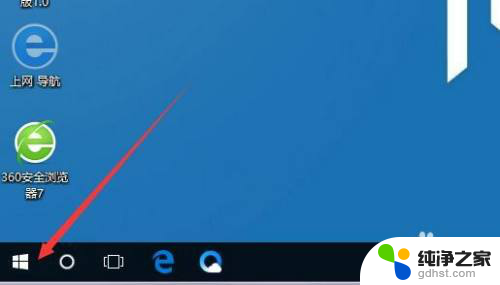
2.然后在弹出的菜单中点击个人中心的图标。
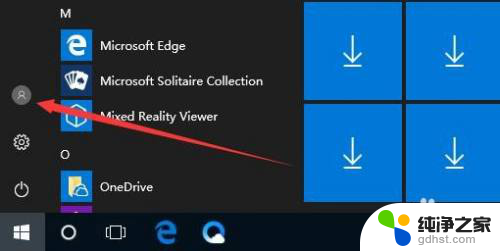
3.接着在弹出的菜单点击锁定的菜单。
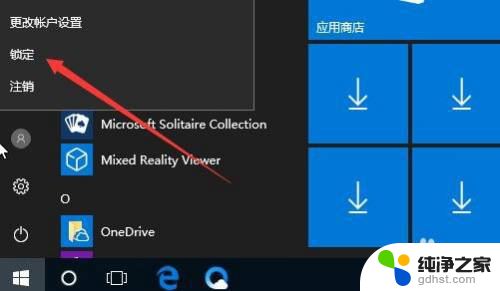
4.这时我们的电脑屏幕就已经锁定了。

5.如果要登录屏幕的话,点击登录按钮就可以了。
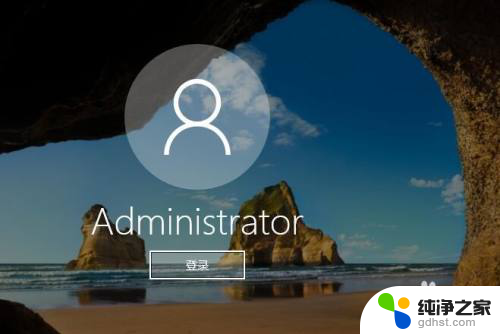
6.另外我们也可以直接按下Win+L组合键,快速锁定电脑屏幕。

以上就是win10如何进入锁屏界面的全部内容,如果你遇到这种情况,可以按照以上步骤来解决,非常简单快速。
- 上一篇: win10 启用administrator
- 下一篇: 电脑屏幕总是自动休眠
win10怎么进入锁屏界面相关教程
-
 电脑锁屏界面卡住了
电脑锁屏界面卡住了2024-02-19
-
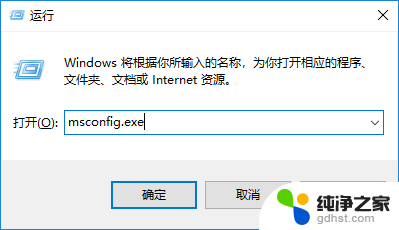 win10开机黑屏怎么进入安全模式
win10开机黑屏怎么进入安全模式2024-01-26
-
 笔记本电脑停留在锁屏界面
笔记本电脑停留在锁屏界面2024-01-12
-
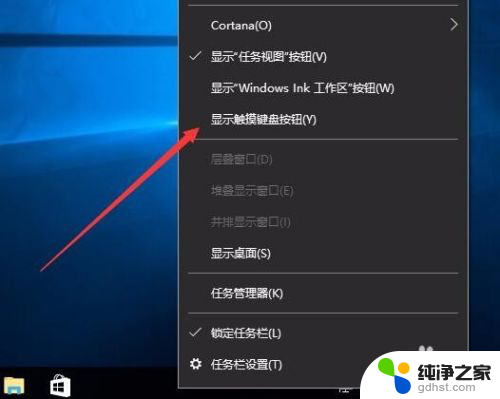 手写输入法界面怎么设置
手写输入法界面怎么设置2024-02-12
win10系统教程推荐
- 1 电脑如何设置截屏快捷键
- 2 电脑找不到输出声音设备
- 3 windows10软件图标怎么改
- 4 小米电视怎么连电脑
- 5 锁屏桌面时钟怎么设置
- 6 打开任务管理器鼠标不受控制
- 7 文件夹如何设置双击打开
- 8 桌面文件迁移至d盘
- 9 笔记本电脑能连接wlan吗
- 10 windows10鼠标失灵了怎么办